Windows10系统修改注册表ProfileName值更改电脑网络名称的方法
时间:2019-12-06 09:23:23来源:装机助理重装系统www.zhuangjizhuli.com作者:由管理员整理分享
有时候为了让自己的网络有独特的标记,就需要去更改注册表ProfileName值,但是最近却有Windows10系统用户来反应,不知道电脑怎么修改注册表ProfileName值,对于这个问题该如何修改注册表ProfileName值呢?对此下面小编就来介绍一下修改注册表ProfileName值更改电脑网络名称的方法吧。
第一种方法:制作一个网络名称.reg注册表文件,修改注册表ProfileName值更改电脑网络名称
1、首先,把下面的内容复制到记事本中(注意:周**专用网络,可以根据需要更改);
Windows Registry Editor Version 5.00
[HKEY_LOCAL_MACHINESOFTWAREMicrosoftWindows NTCurrentVersionNetworkListProfiles{FA9CBB77-BBD0-406E-9959-499F7D3E0593}]
"ProfileName"="周**专用网络"
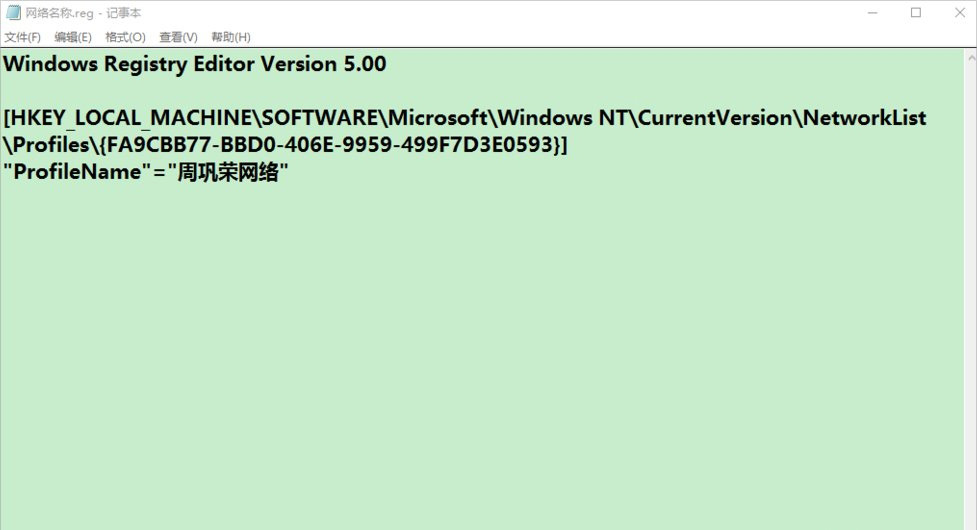
2、然后,在点击记事本左上角的文件,在下拉菜单中点击另存为;
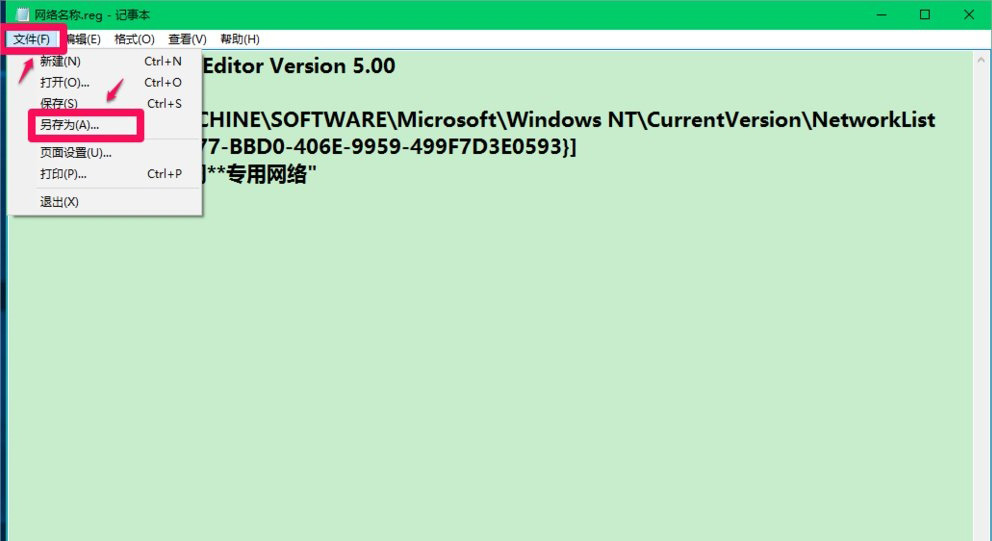
3、在打开的另存为窗口,点击桌面,在文件名栏中输入:网络名称.reg,再点击保存;
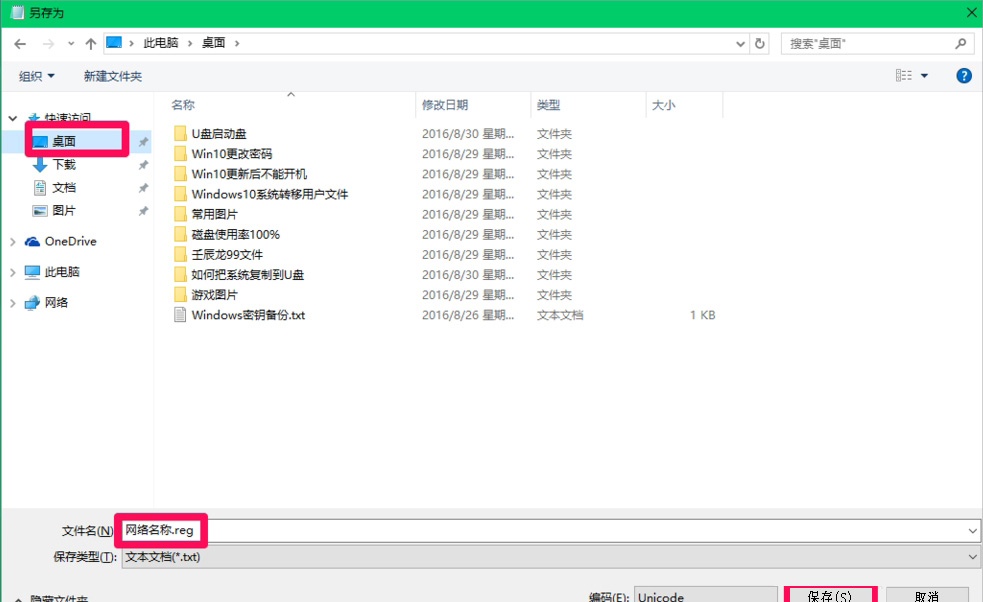
4、回到系统桌面,左键双击网络名称.reg注册表文件图标,在弹出的两个注册表编辑器对话框中点击是(Y)和确定;
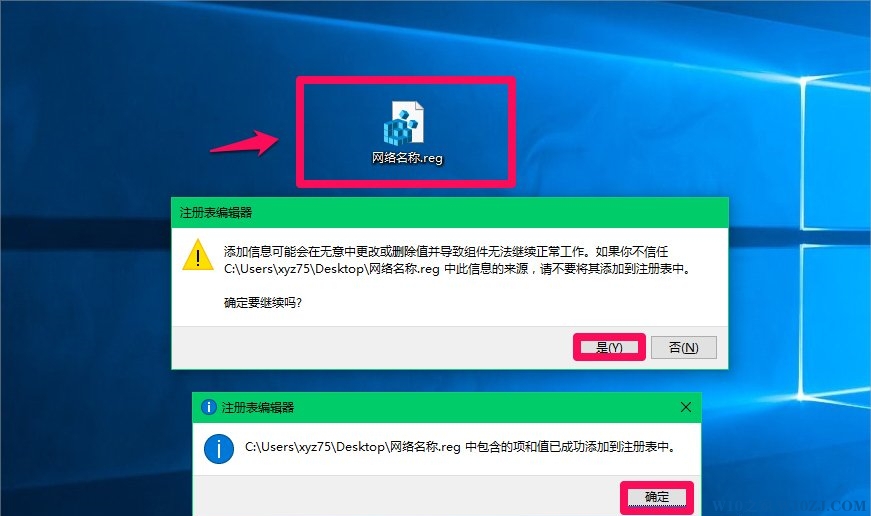
5、修改注册表前网络名称为:newifi_C8D0,最后把修改注册表后网络名称为:周**专用网络即可。

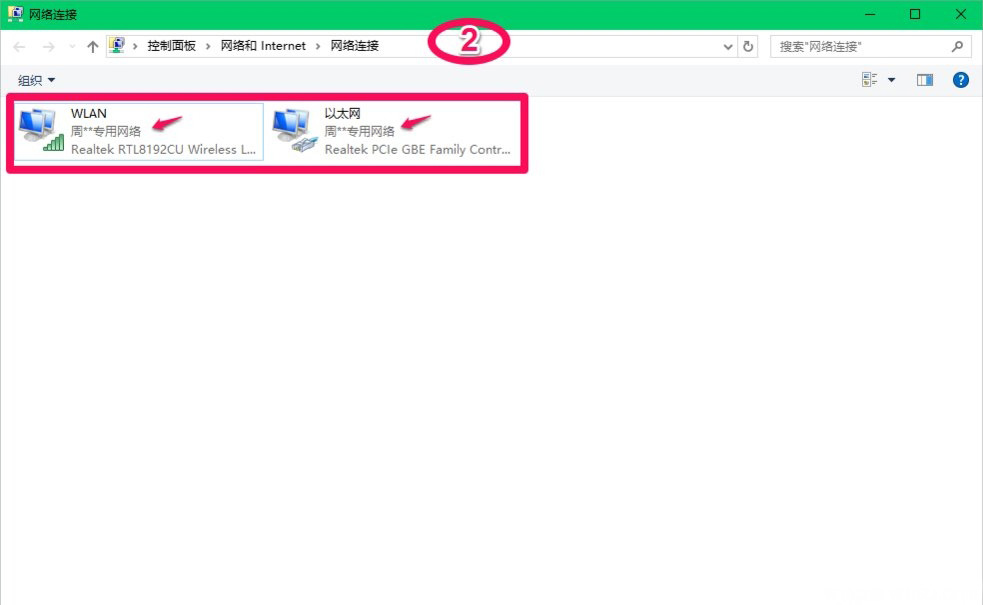
第二种方法:直接进入注册表编辑器,修改注册表ProfileName值更改电脑网络名称
注册表路径:HKEY_LOCAL_MACHINESOFTWAREMicrosoftWindows NTCurrentVersionNetworkListProfiles
1、首先,按Win+R组合快捷键,在打开运行对话框,在输入regedit命令,在点击确定或按回车,打开注册表编辑器;
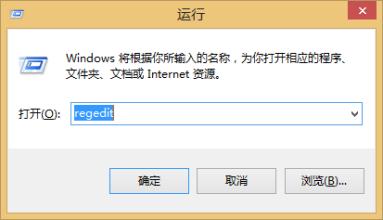
2、然后,在打开的注册表编辑器窗口,在依次展开:HKEY_LOCAL_MACHINESOFTWAREMicrosoft;
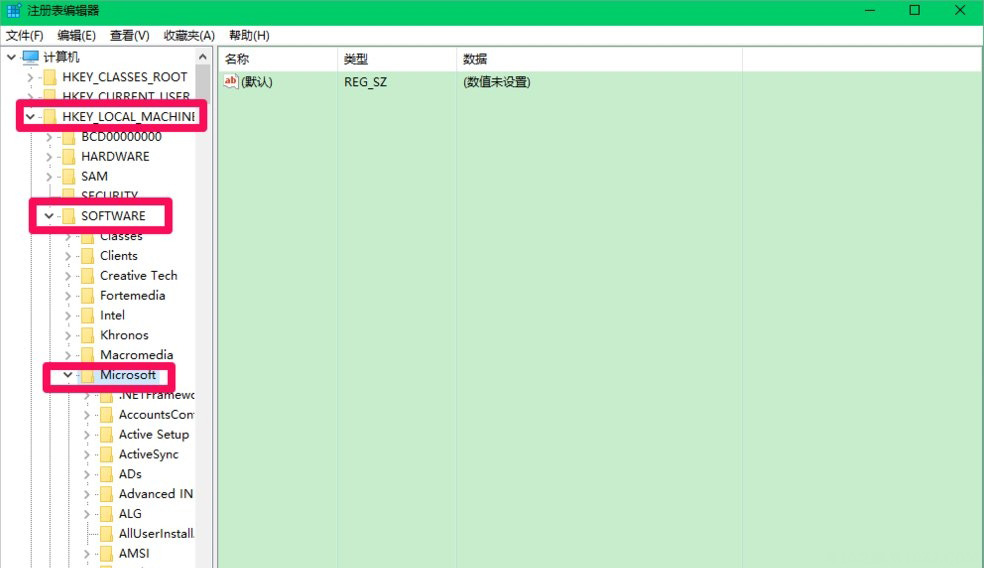
3、在Microsoft的展开项中再展开Windows NTCurrentVersion;
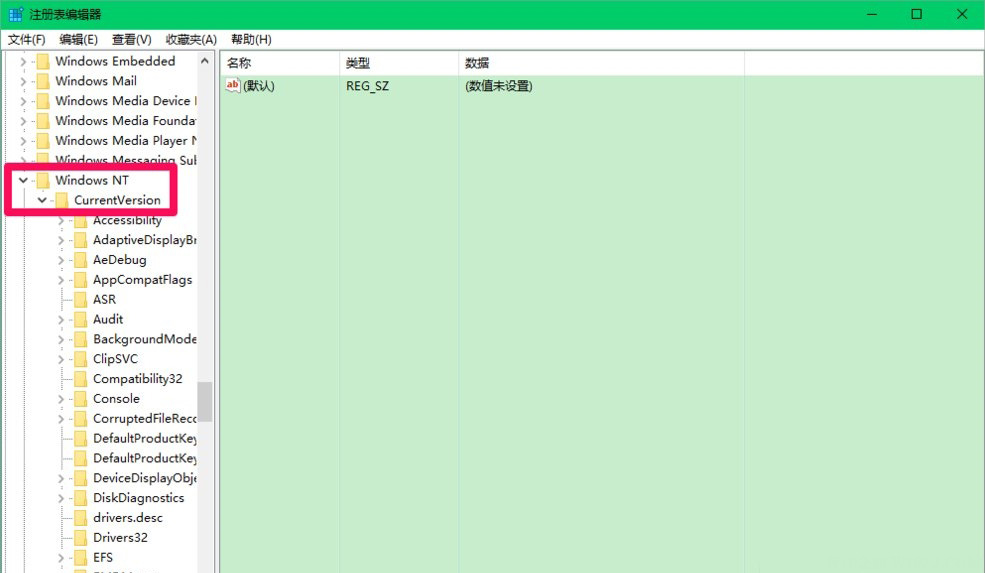
4、在CurrentVersion的展开项中再继续展开:NetworkListProfiles,在Profiles展开项下的带有{}的项都是网络名称,这里只有{FA9CBB77-BBD0-406E-9959-499F7D3E0593},点击{FA9CBB77-BBD0-406E-9959-499F7D3E0593};
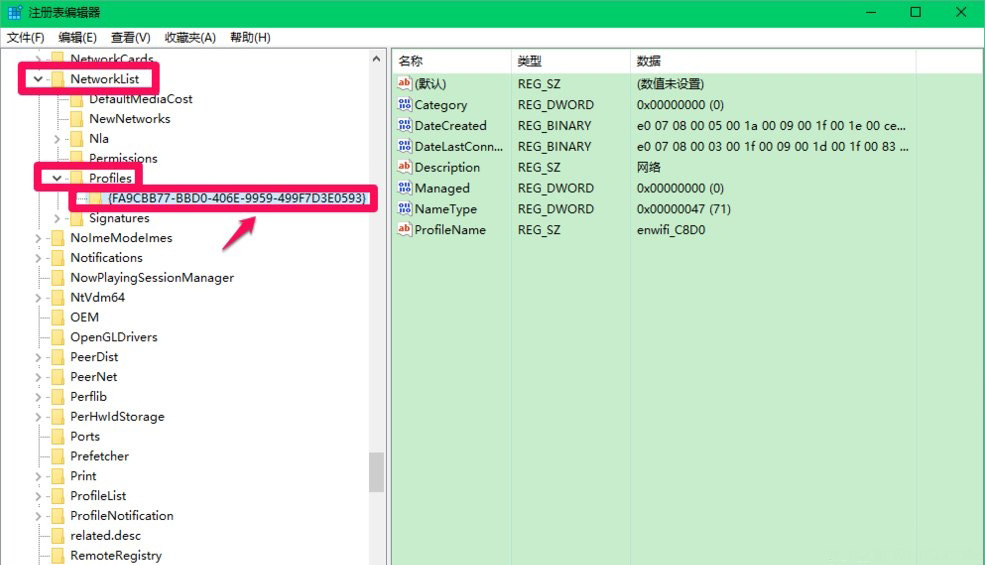
5、在{FA9CBB77-BBD0-406E-9959-499F7D3E0593}对应的右侧窗口找到ProfileName,并左键双击:ProfileName,在打开的编辑字符串对话框中把ProfileName的数值数据从enwifi_C8D0更改为周**专用网络,再点击确定;
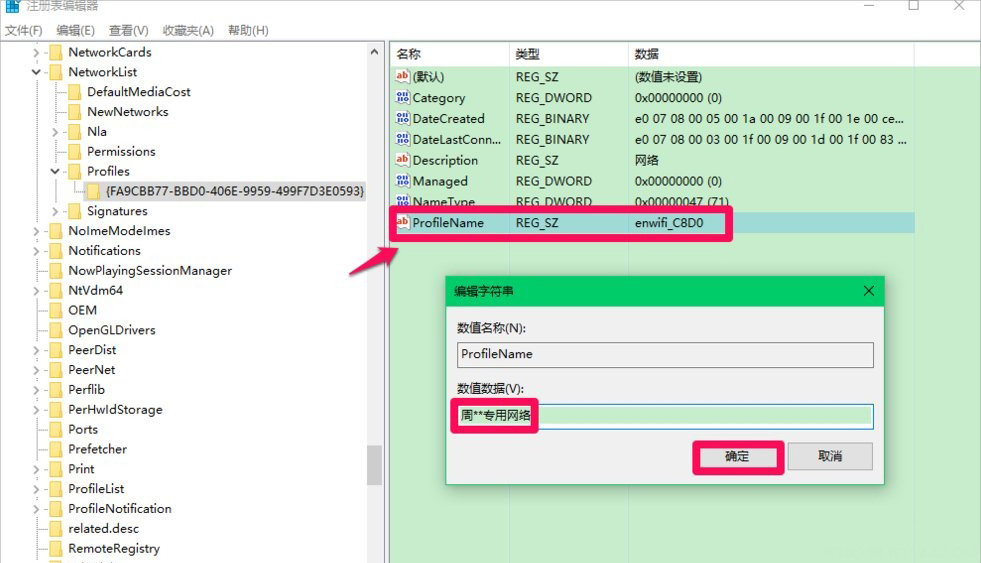
6、回到注册表编辑器窗口,可以看到:ProfileName REG_SZ 周**专用网络;点击窗口左下角的文件,在下拉菜单中点击退出,在退出注册表编辑器;
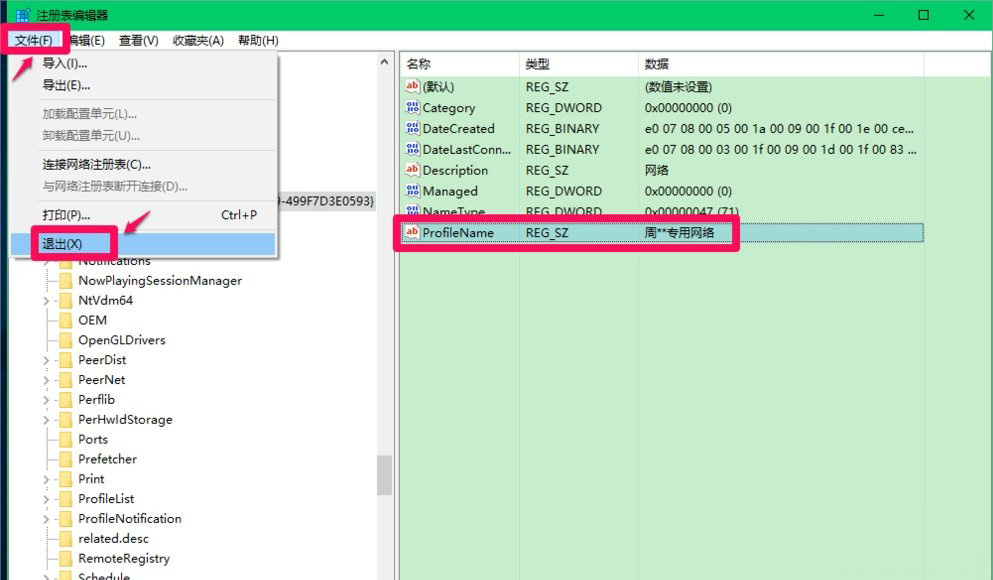
7、在进入网络共享中心,最后再更改适配器设置窗口即可看到WIFI和以太网的名称都更改为:周**专用网络。
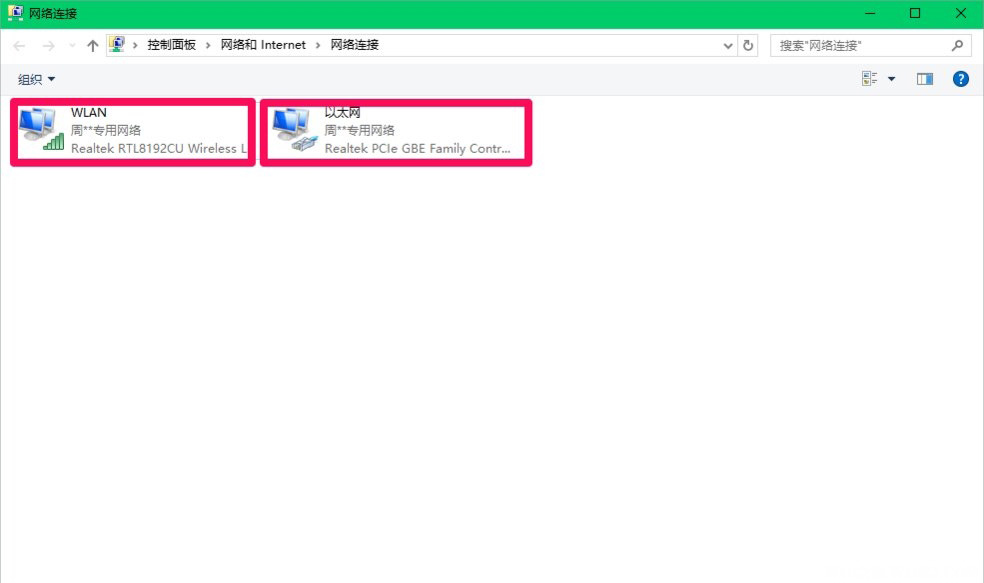
以上就是有关于电脑修改注册表ProfileName值的方法就介绍到这了,方法有两种,第一种是把代码保存到记事本,之后修改后缀名,最后点击这个文件即可;第二种就是直接进入注册表修改,希望这个教程对大家有所帮助。
第一种方法:制作一个网络名称.reg注册表文件,修改注册表ProfileName值更改电脑网络名称
1、首先,把下面的内容复制到记事本中(注意:周**专用网络,可以根据需要更改);
Windows Registry Editor Version 5.00
[HKEY_LOCAL_MACHINESOFTWAREMicrosoftWindows NTCurrentVersionNetworkListProfiles{FA9CBB77-BBD0-406E-9959-499F7D3E0593}]
"ProfileName"="周**专用网络"
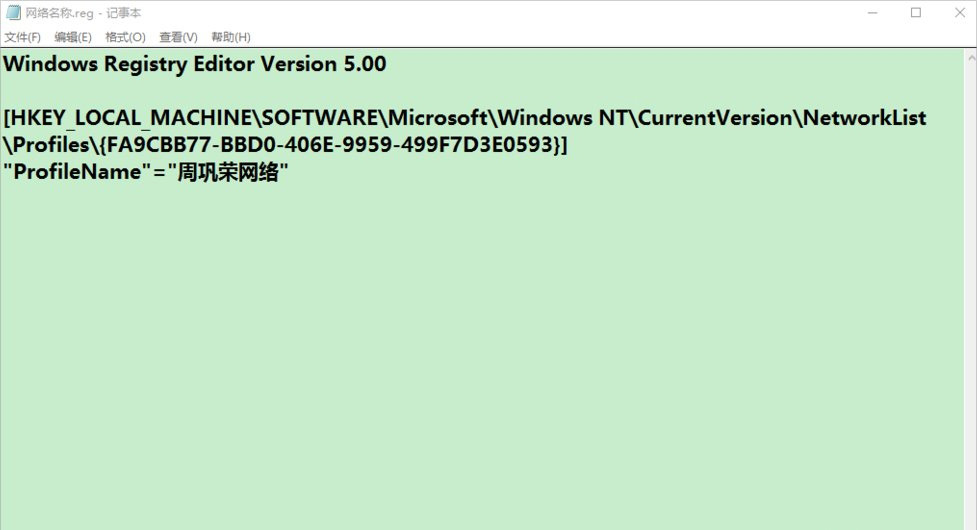
2、然后,在点击记事本左上角的文件,在下拉菜单中点击另存为;
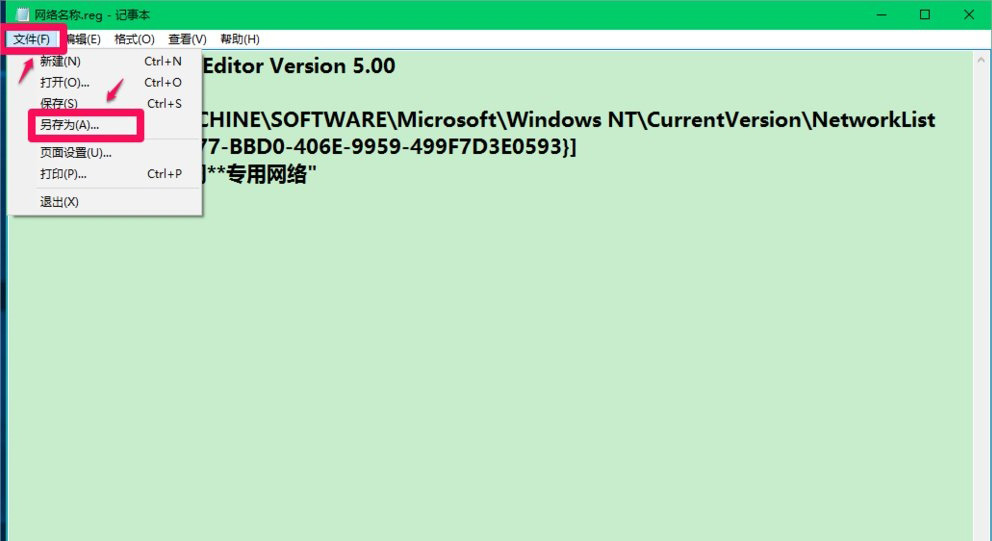
3、在打开的另存为窗口,点击桌面,在文件名栏中输入:网络名称.reg,再点击保存;
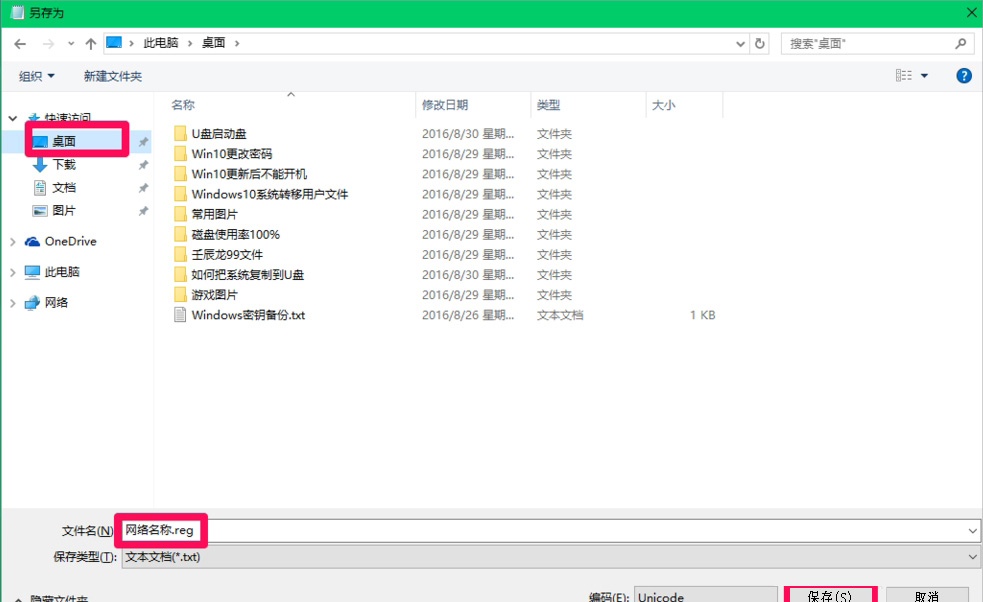
4、回到系统桌面,左键双击网络名称.reg注册表文件图标,在弹出的两个注册表编辑器对话框中点击是(Y)和确定;
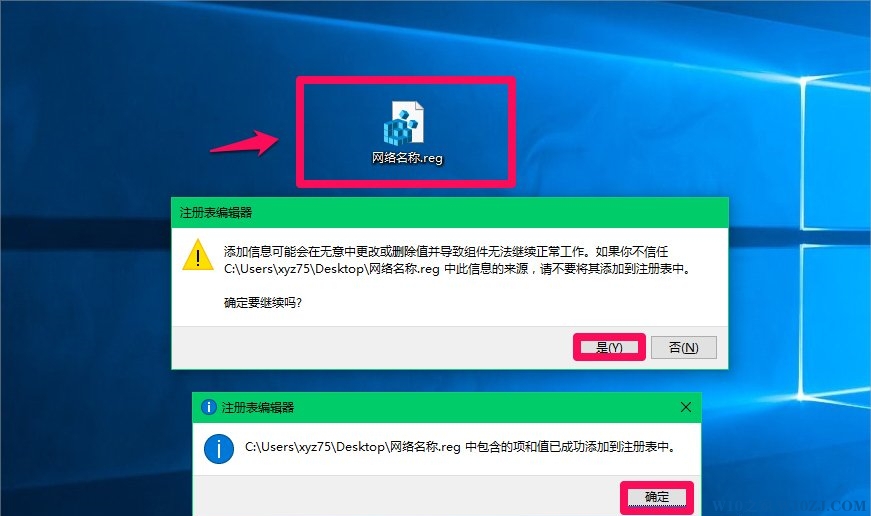
5、修改注册表前网络名称为:newifi_C8D0,最后把修改注册表后网络名称为:周**专用网络即可。

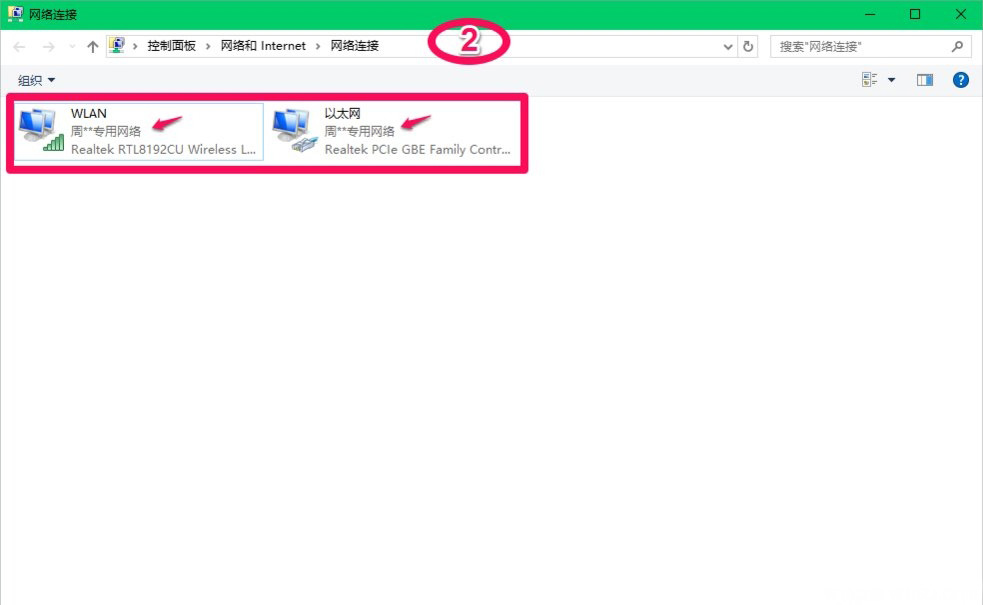
第二种方法:直接进入注册表编辑器,修改注册表ProfileName值更改电脑网络名称
注册表路径:HKEY_LOCAL_MACHINESOFTWAREMicrosoftWindows NTCurrentVersionNetworkListProfiles
1、首先,按Win+R组合快捷键,在打开运行对话框,在输入regedit命令,在点击确定或按回车,打开注册表编辑器;
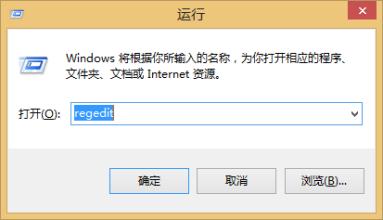
2、然后,在打开的注册表编辑器窗口,在依次展开:HKEY_LOCAL_MACHINESOFTWAREMicrosoft;
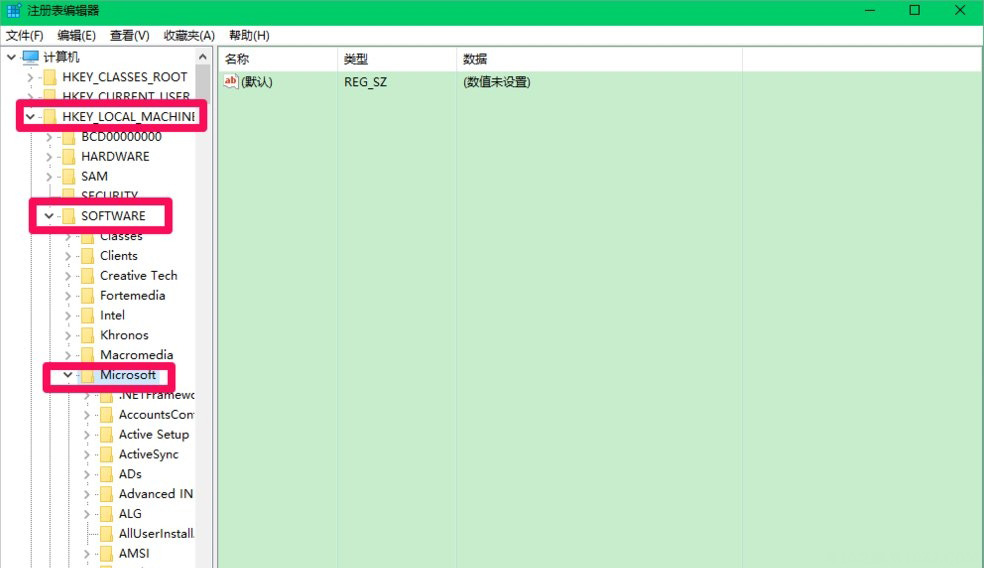
3、在Microsoft的展开项中再展开Windows NTCurrentVersion;
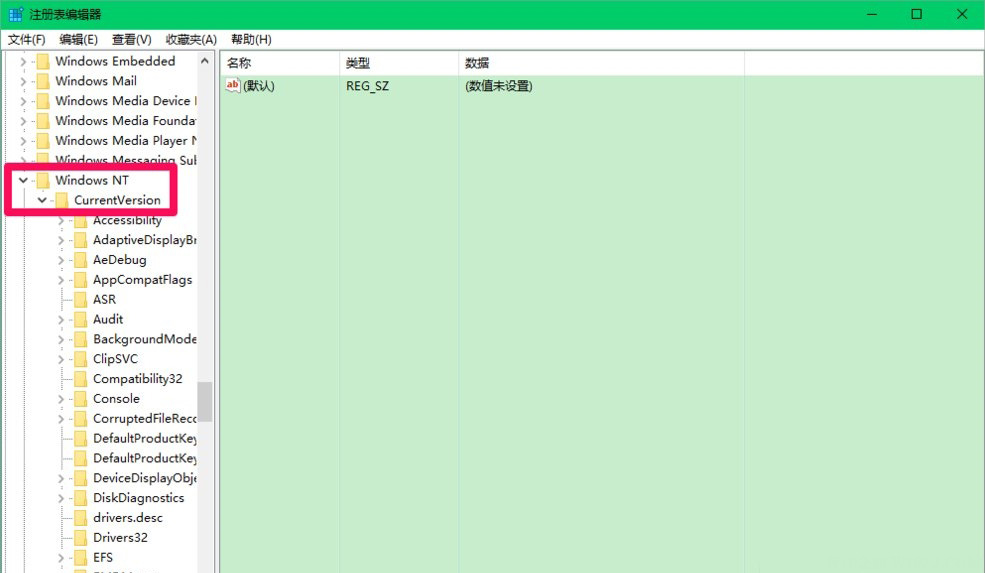
4、在CurrentVersion的展开项中再继续展开:NetworkListProfiles,在Profiles展开项下的带有{}的项都是网络名称,这里只有{FA9CBB77-BBD0-406E-9959-499F7D3E0593},点击{FA9CBB77-BBD0-406E-9959-499F7D3E0593};
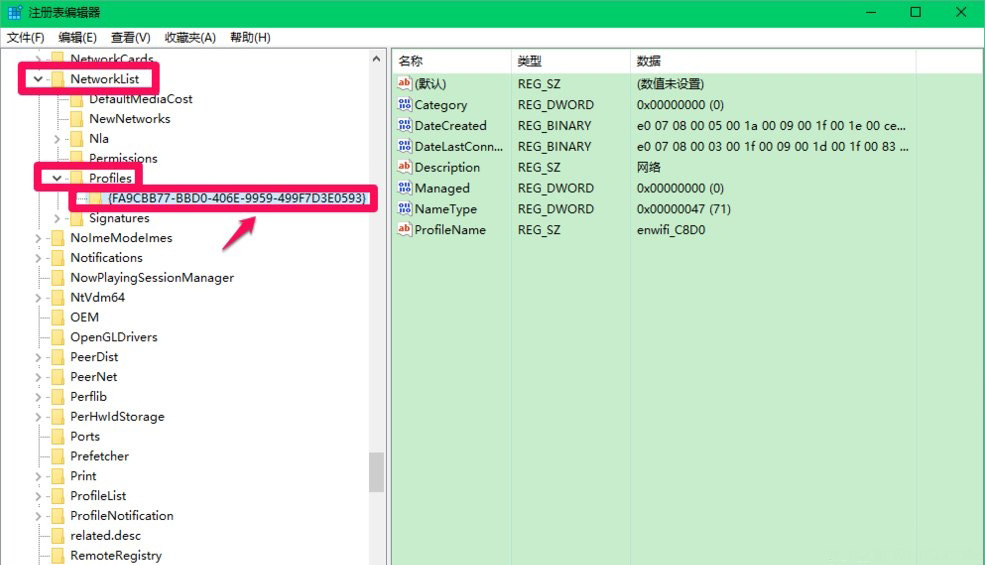
5、在{FA9CBB77-BBD0-406E-9959-499F7D3E0593}对应的右侧窗口找到ProfileName,并左键双击:ProfileName,在打开的编辑字符串对话框中把ProfileName的数值数据从enwifi_C8D0更改为周**专用网络,再点击确定;
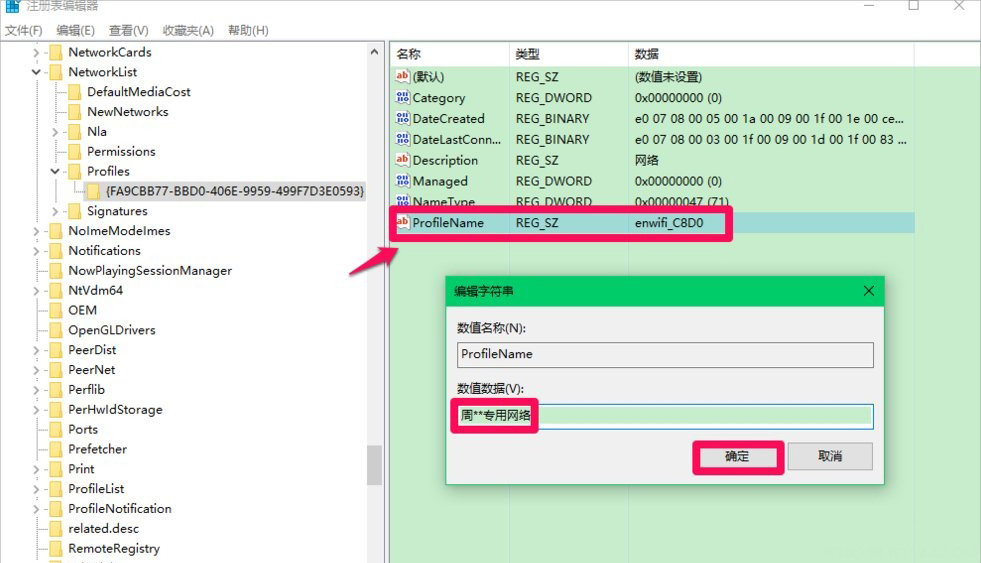
6、回到注册表编辑器窗口,可以看到:ProfileName REG_SZ 周**专用网络;点击窗口左下角的文件,在下拉菜单中点击退出,在退出注册表编辑器;
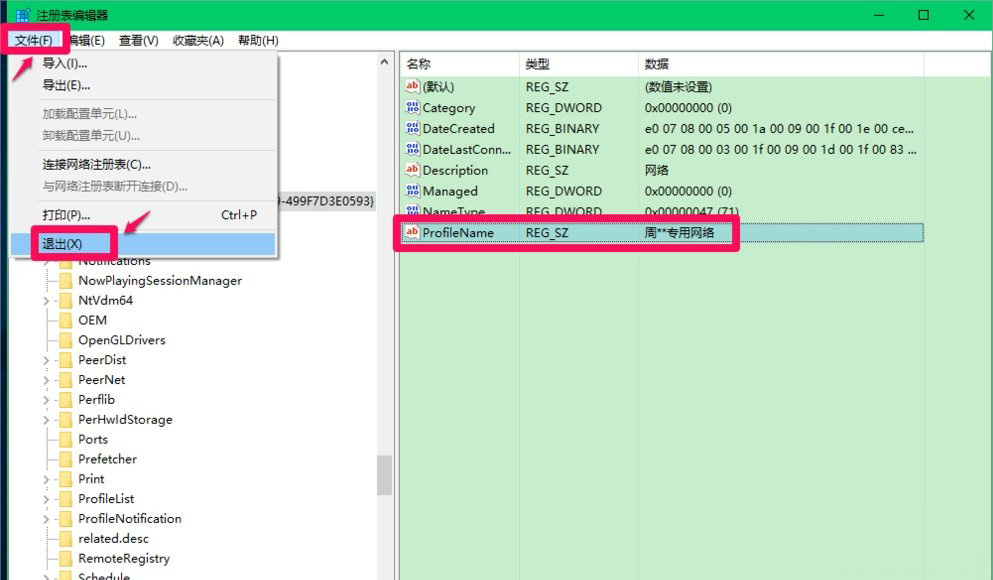
7、在进入网络共享中心,最后再更改适配器设置窗口即可看到WIFI和以太网的名称都更改为:周**专用网络。
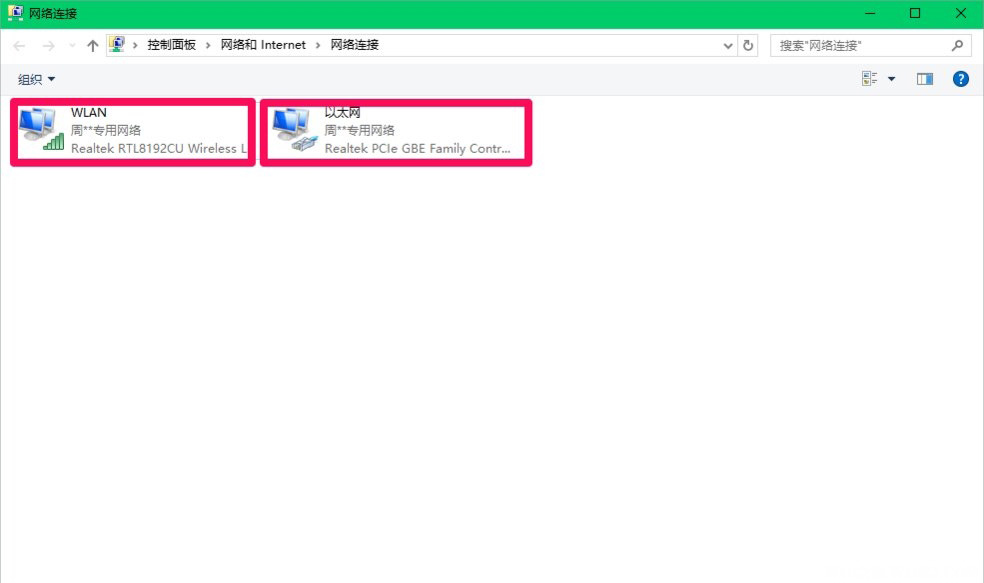
以上就是有关于电脑修改注册表ProfileName值的方法就介绍到这了,方法有两种,第一种是把代码保存到记事本,之后修改后缀名,最后点击这个文件即可;第二种就是直接进入注册表修改,希望这个教程对大家有所帮助。
分享到:
